-
-
選手リストのインポート
LiveHeatsを選手登録に使用していない場合は、CSVファイルを1つアップロードすることで、イベント全体の選手リストをLiveHeatsのイベントに素早くインポートすることができます。 もし、各部門に個別にリストやファイルをインポートしたい場合は、こちらの記事で、部門別シードリストに選手をインポートしてください。
選手リストをCSVで保存する方法
LiveHeatsに選手をインポートするには、CSV(カンマ区切り値)ファイルをアップロードする必要があります。
選手をスプレッドシートで保存している場合は、Microsoft ExcelやGoogle Sheetsのようなスプレッドシートアプリケーションを使って、そのシートをCSVファイルとして保存するだけでよいのです。 このオプションは、通常、スプレッドシート・プログラムの「ファイル」メニューからアクセスでき、「CSVとしてエクスポート」または「CSVとしてダウンロード」と表示されています。インポート用のCSVファイルをフォーマットする方法は以下の通りです。
最低限必要な選手情報
CSVファイルには、最低限以下のフィールドが必要です。
・名前(名前と姓の2つの列を使用してもかまいません。)
・ディビジョン(スペルは、LiveHeatsイベントのディビジョン名と同じである必要があります。)
名前」と「部門」を含む基本的なインポートテンプレートのCSVファイルをダウンロードするには、 ここをクリックしてください。選手情報(オプション)
また、これらのオプションフィールドをCSVアップロードに含めるかどうかを選択できます。
・シード(オプション - 後でいつでもシード番号をLiveHeatsに追加することができます。)
・DOB (フォーマットは yyyy-mm-dd でなければなりません。エクセルで日付の書式を変更する方法はこちらをご覧ください。)
・国籍
・チーム(含まれている場合、一般には選手名の下に表示されます)
・ビブス (雪上競技の場合、選手のゼッケン番号の識別子)
CSVファイルでは、これらのフィールドをどのように並べることもできますし、これらのフィールドをいくつでも含めることができます。
すべてのオプションフィールドが含まれた高度なインポートテンプレートCSVファイルをダウンロードするには、 ここをクリックしてください。シードリストに関係のない列は、削除することができます。アスリートインポート機能の使い方
1.イベントを作成したら、イベントダッシュボードに移動します。
2.ヒートを作成する前に、部門の右上にメニューが表示されます。
3.メニューを開き、「選手をインポート」をクリックすると、コンピュータからCSVファイルを選択するためのダイアログが表示されます。
4.もし、あなたの部門のシードリストにすでに選手がいる場合、「すべての選手を上書きする」または「既存の選手に追加する」のどちらかを選択する必要があります。注意:上書きする場合、あなたの競技の選手は100%消去され、あなたのファイルにある選手と入れ替わります。
5.選手のインポートに成功すると、通知が届きます。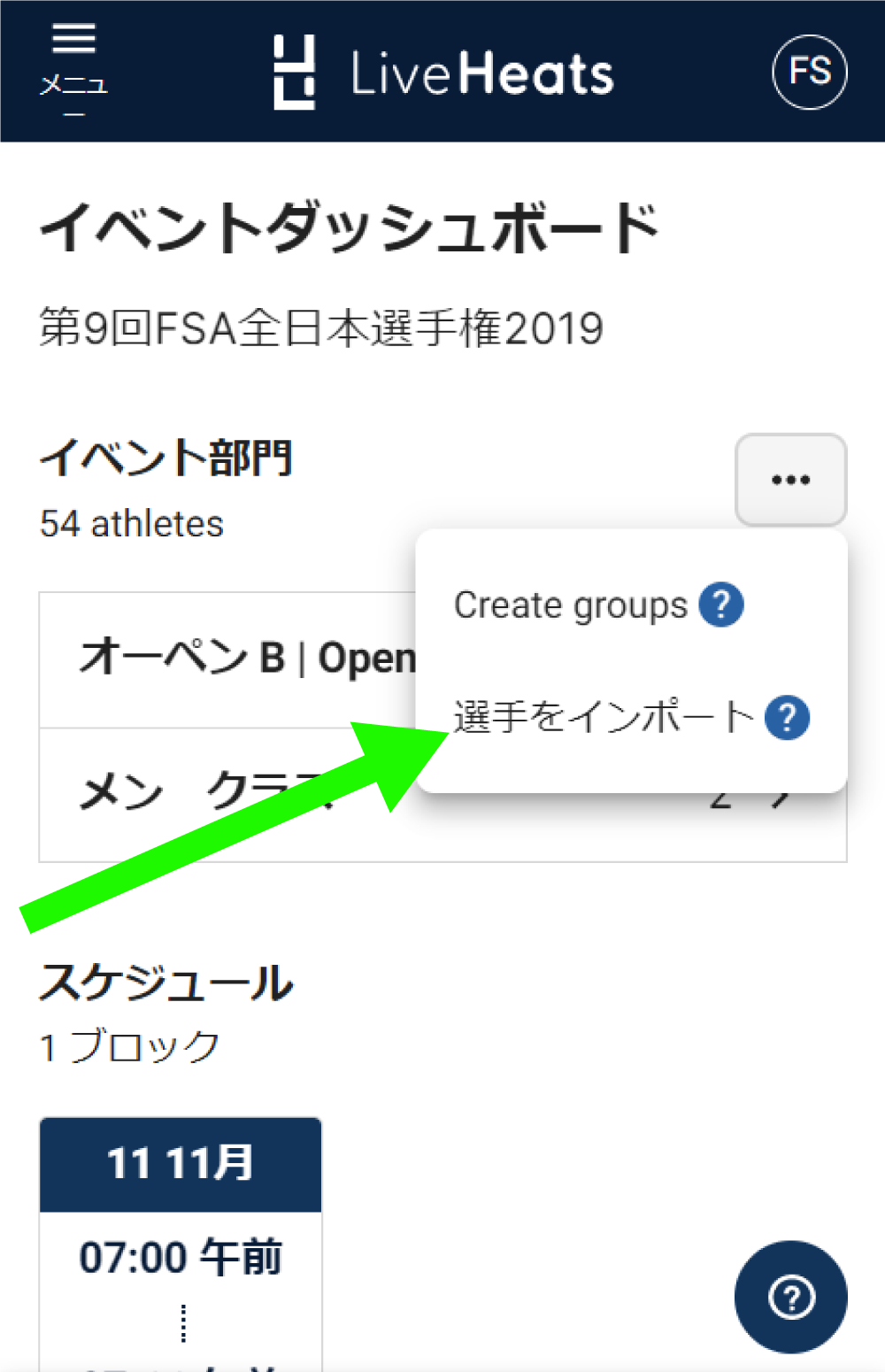
その他ご不明点があれば、こちらまでご連絡ください。
